Selezione di [Connessione USB] per eseguire l'installazione
In questa sezione è spiegata la procedura per collegare una periferica e un computer con un cavo USB e installare un driver.
 IMPORTANTE
IMPORTANTESe ci si connette mediante USB e si esegue l'installazione, poiché è impossibile installare Canon Driver Information Assist Service contemporaneamente, non è possibile utilizzare la funzione di recupero delle informazioni sulla periferica normalmente. Per poterla utilizzare, installare Canon Driver Information Assist Service dopo aver installato il driver. Se tuttavia si è connessi tramite USB, a seconda della periferica e dell'ambiente in uso potrebbe non essere possibile utilizzare la funzione di recupero delle informazioni sulla periferica.
Prerequisiti
Installazione della scheda di interfaccia USB opzionale (se richiesta dalla periferica in uso)
Impostazione della funzione di selezione del linguaggio di descrizione di pagina (plug and play) della periferica (se richiesto dalla periferica in uso)
Impostare [Selezione PDL (Plug and Play)] sulla periferica in modo che corrisponda al driver in uso. Per dettagli sul metodo di impostazione, fare riferimento al manuale della periferica.
Confermare che la periferica di destinazione supporti driver del fax di versione 9.00 o precedente.
All'avvio del computer, eseguire l'accesso come utente con privilegi di amministratore.
Procedure
1.
Spegnere la periferica.
2.
Avviare il programma di installazione.
Se si utilizza un programma di installazione scaricato dal sito web
Fare doppio clic sul file scaricato per decomprimerlo. Se il programma di installazione non si avvia automaticamente dopo averlo decompresso, fare doppio clic su [Setup.exe].
Se si utilizza il CD-ROM in dotazione
(1) Inserire il CD-ROM nel computer.
Se il menu del CD-ROM non viene visualizzato fare clic su "Visualizza dettagli".
Avviare il programma di installazione attenendosi alla procedura indicata.
Se viene visualizzato un messaggio in cui viene chiesto di inserire un CD-ROM o se è visualizzato Esplora risorse: eseguire [MInst.exe].
Se non è visualizzato niente: fare doppio clic sull'icona CD-ROM.
Se [MInst.exe] di cui sopra non esiste: eseguire [Setup.exe] nella cartella del driver del CD-ROM.
Se è stato eseguito [Setup.exe], andare al passaggio 3.
(2) Se viene visualizzata la schermata di selezione della lingua, selezionare una lingua → fare clic su [OK].
(3) Fare clic su [Installazione] nella schermata del menu.
(4) Se viene visualizzata la schermata [Selezionare il tipo di connessione], selezionare [Connessione USB] → fare clic su [Avanti].
(5) Nella schermata [Installazione] assicurarsi che il driver del fax sia selezionato → fare clic su [Installa].
(6) Verificare e confermare il contenuto del CONTRATTO DI LICENZA D'USO DI SOFTWARE CANON → fare clic su [Sì].
Selezionare una lingua → fare clic su [Avanti].
4.
Quando viene visualizzata la schermata CONTRATTO DI LICENZA D'USO DI SOFTWARE CANON, verificare e confermare il contenuto → fare clic su [Sì].
5.
Selezionare [Connessione USB] → fare clic su [Avanti].
Procedere con l'installazione secondo le istruzioni riportate sullo schermo.
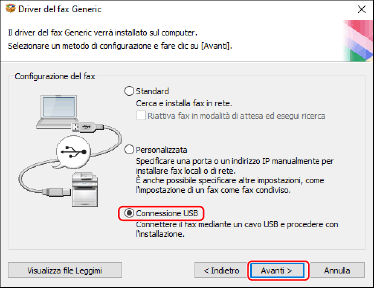
6.
Quando viene visualizzata la seguente schermata, collegare la periferica e il computer con un cavo USB → accendere la periferica.
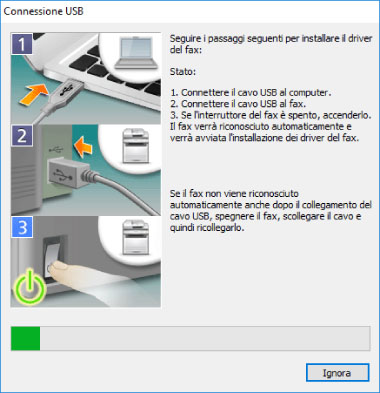
Procedere con l'installazione secondo le istruzioni riportate sullo schermo.
Se l'installazione nella schermata riportata sopra si conclude con esito negativo, fare clic su "Visualizza dettagli".
Reinstallare dopo aver eseguito la procedura seguente.
(1) Connettere la periferica e il computer con un cavo USB → accendere la periferica.
(2) Fare clic con il pulsante destro del mouse sull’icona del menu Start in Windows → selezionare [Gestione dispositivi] dal menu.
(3) Fare clic con il pulsante destro del mouse sulla periferica di destinazione in [Altri dispositivi] → selezionare il menu per disinstallare la periferica.
(4) Confermare il nome della periferica.
Canon + <nome modello in uso>
7.
Fare clic su [Riavvia] (o [Esci]).